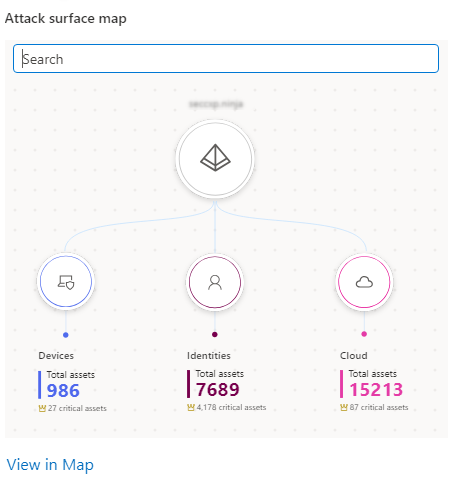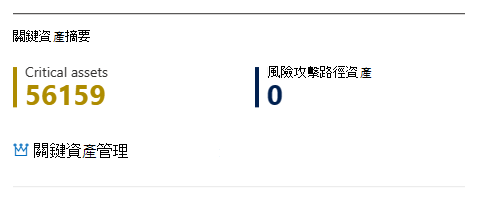開始使用 Microsoft 安全性暴露風險管理
本文說明如何開始使用 Microsoft 安全性暴露風險管理 儀錶板。
檢閱安全性暴露狀態
在 [曝光管理 >概觀 ] 儀錶板上,您可以檢閱組織安全性暴露的整體狀態。
使用儀錶板作為組織狀態和曝光的快照集起點,並視需要向下切入至詳細數據。
連接您的外部安全性和資產管理產品
若要充分利用 安全性暴露風險管理,請連接外部安全性和資產管理產品。
藉由整合這些產品,您可以增強可見度,並深入瞭解您的安全性狀態。 數據連接器可讓您順暢地進行數據流和匯總,以更全面地檢視潛在的弱點和威脅。
檢閱資產
快速檢視貴組織的公開資產。
您可以看到已上線的裝置、探索到尚未上線的裝置、因特網對向裝置,以及雲端資源。
了解公開的內容可協助您解決資產暴露風險。
檢閱重要計劃
主要計劃 會顯示在計劃頁面中標示為我的最愛的 方案 ,以及任何新增的建議方案。
選取要向下切入的個別重要計劃。 您也可以瀏覽至所有計畫。
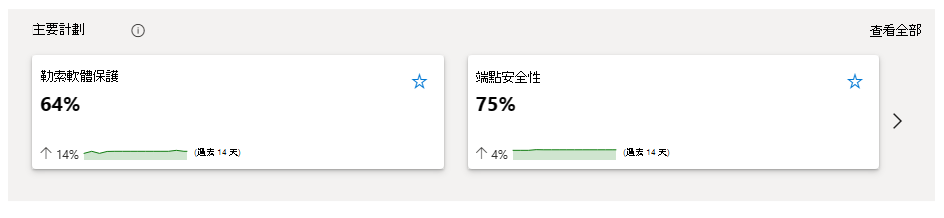
檢閱熱門計量
最常用的計量 會識別具有最大曝光率的安全性計量。
您可以看到目前的曝光值、14 天的變更趨勢,以及相關聯的建議。
向下切入至個別的安全性計量會帶您前往其計量頁面。 您也可以存取所有計量。
檢閱地圖中的資產
受攻擊面對應會顯示租用戶的裝置總數和重要裝置、身分識別和雲端資產。
您可以選取並搜尋特定資產類型,並在地圖中開啟它。
檢閱和管理重要資產
[ 重大資產摘要] 會 顯示您有多少重要資產,以及有多少重大資產具有攻擊路徑,而這些資產會造成風險。
您可以從這裏檢視和管理重要資產和裝置。
在 [重大資產管理] 中,您可以管理 安全性暴露風險管理 所識別資產的重要性層級,並建立自定義分類規則來偵測其他重要資產。
在裝置清查和進階搜捕中檢視
您可以檢閱 Defender 全面偵測回應 裝置清查內容中的重要資產,以及 Defender 全面偵測回應 進階搜捕。
裝置清查提供依下列方式排序之裝置的快速連結:
- 重要裝置
- 具有高風險的重要裝置
- 高度公開的重要裝置
- 因特網面向的重要裝置
在進階搜捕中,您可以快速存取下列項目的查詢:
- 重要身分識別
- 重要雲端資源
![裝置清查和進階搜捕區段中 [安全性暴露風險管理 概觀] 檢視的螢幕快照](media/get-started-exposure-management/critical-asset-management-devices-advanced-hunting.png)
檢查一段時間的主要計劃分數
[一段時間的關鍵計劃分數] 圖表會顯示每個按色彩編碼的關鍵計劃,以及一段時間的分數變更。
您可以將滑鼠停留在時間軸上的點上,以查看該日期的主要計劃分數。
檢閱最近的安全性事件
最近的安全性事件 會顯示過去一周的安全性事件,依所有事件或計劃或計量捨棄排序。 選 取 [檢視所有事件 ] 按鈕,以檢視組織中過去 30 天內發生的所有事件的完整清單。
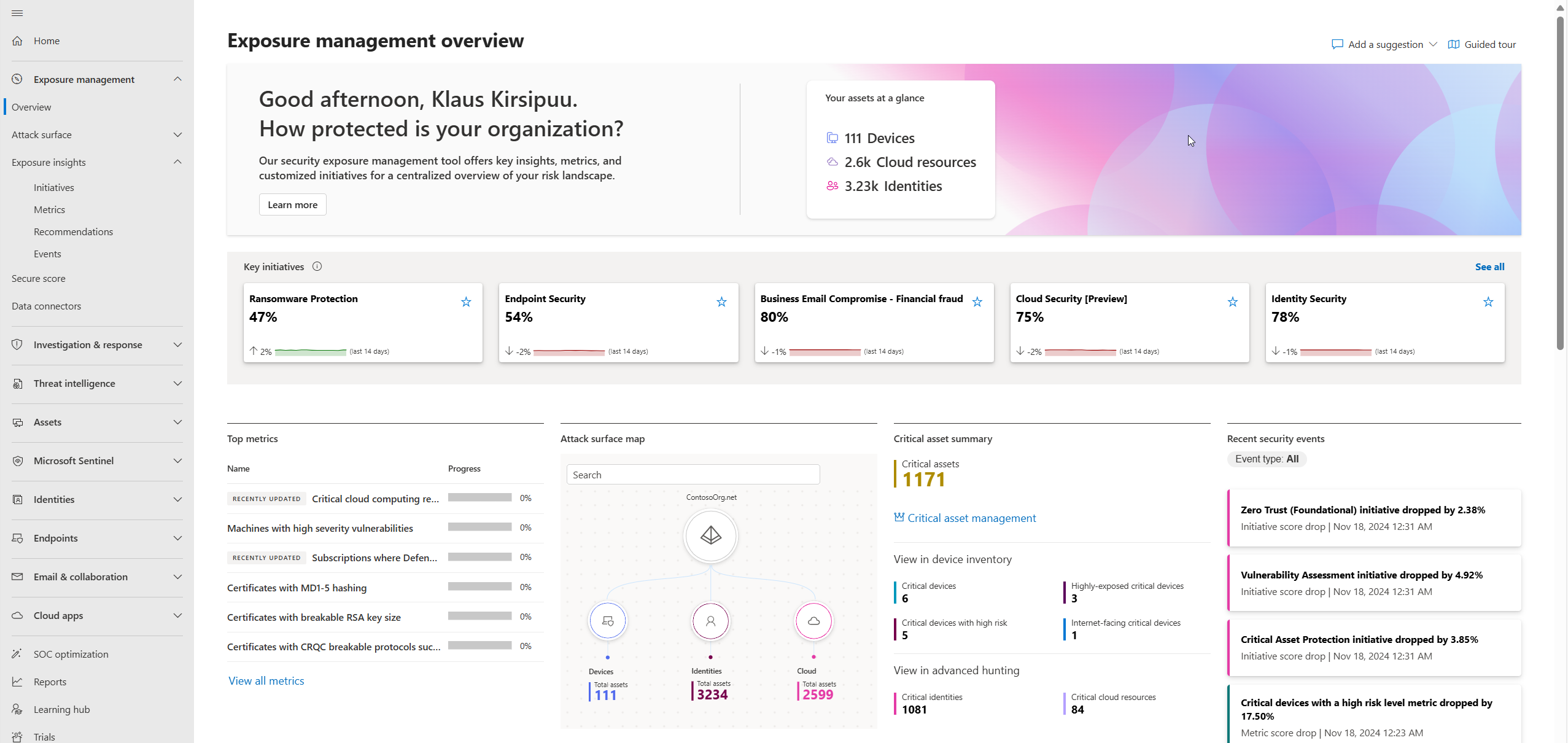
![[概觀] 重要計劃摘要視窗的螢幕快照。](media/get-started-exposure-management/key-initiatives-example_summary.png)